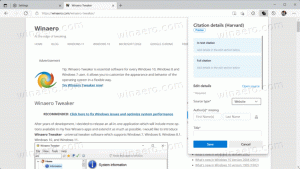Inaktivera tidig lanseringsskydd mot skadlig programvara permanent i Windows 10
Som du kanske redan vet från vår tidigare artikel, Windows 10 kommer med en speciell ELAM-drivrutin (Early Launch Anti-malware) för bättre säkerhet och skydd. Så här inaktiverar du det permanent.
Drivrutinen Early Launch Anti-malware (ELAM) är en speciell drivrutin som levereras med Windows 10 färdigt. Det är aktiverat som standard och tjänar till att skydda operativsystemet mot hot vid tidig start. Detta är den första start-startdrivrutinen som Windows 10 startar. Den kontrollerar andra start-start-drivrutiner och möjliggör utvärdering av dessa drivrutiner. Detta gör att operativsystemet kan bestämma om en viss drivrutin ska initieras eller om den ska klassificeras som skadlig programvara.
Denna teknik är effektiv mot rootkits, som kan dölja sig från säkerhetsprogramvara med hjälp av speciella drivrutiner som de installerar.
Om en nödvändig drivrutin flaggas på grund av en falsk positiv, kommer den inte att laddas av operativsystemet. Beroende på drivrutinen kan Windows 10 ibland inte starta utan den. I ett annat fall kan en drivrutin för skadlig programvara hindra operativsystemet från att starta avsiktligt, och enda sättet att lösa problemet är att tillfälligt eller permanent inaktivera Early Launch Anti-Malware skydd. Detta gör att du kan uppdatera den problematiska drivrutinen eller ta bort den.
För att permanent inaktivera tidig lanseringsskydd mot skadlig programvara i Windows 10, gör följande.
- Öppna en förhöjd kommandotolk.
- Skriv följande:
bcdedit /set {current} inaktiverar drivrutiner ja -
Starta om Windows 10.
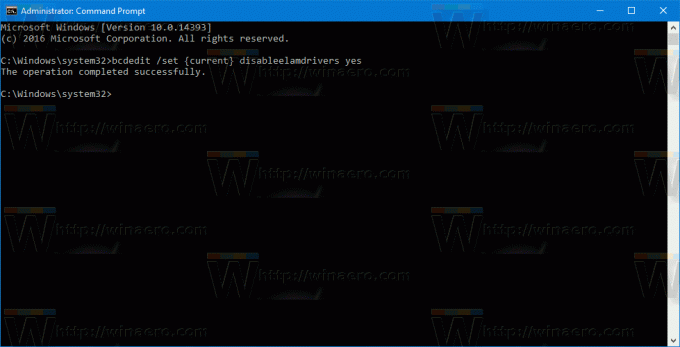
Du är färdig. För att återställa denna ändring och aktivera tidig lanseringsskydd mot skadlig programvara, gör följande.
- Öppna en förhöjd kommandotolk.
- Skriv följande:
bcdedit /set {current} inaktiveraelamdrivrutiner på - Starta om Windows 10.

Det är allt. Tack till vår läsare "MazterGee" för att du delar med dig av detta tips.